Publicité
L'enregistrement et le streaming de jeux sur Windows 10 n'ont jamais été aussi faciles grâce à la barre de jeu Xbox intégrée. Il propose des outils pour enregistrer l'activité du jeu et c'est également un excellent moyen de partager des images et de télécharger vos plus grandes réalisations de jeu avec la webcam et le micro.
Mais que se passe-t-il s'il cesse de fonctionner? La Xbox Game Bar est, malheureusement, un petit buggy. Voici comment gérer les erreurs de la barre de jeu Xbox et recommencer à enregistrer et à partager des séquences de jeu.
Connaître la barre de jeu Xbox
appuyez sur la Windows + G pour ouvrir la barre de jeux Xbox sur le bureau sur votre jeu.
La barre de jeu Xbox dans Windows 10 fait partie de l'expérience de jeu Xbox sur le système d'exploitation de bureau de Microsoft. Il est disponible avec le Xbox Console Companion comme un moyen de proposer des jeux de type console à Windows.
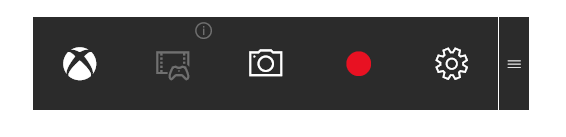
Ainsi, vous avez accès à votre gamertag Xbox, à vos réalisations (dont beaucoup sont disponibles dans les jeux Windows) et même à la possibilité de diffuser des jeux de votre Xbox vers Windows.
La barre de jeu Xbox se trouve à côté de cela, offrant la possibilité d'enregistrer votre gameplay sur Windows sans logiciel tiers. Malheureusement, cependant, la Xbox Game Bar ne fonctionne parfois pas correctement. Alors que peux-tu y faire?
Problèmes typiques de la barre de jeu Xbox dans Windows 10
Les problèmes que vous pourriez rencontrer vont de la barre de jeux Xbox ne s'ouvrant pas lorsque demandé à la vidéo non enregistrée.
En cours de route, vous constaterez peut-être que l'application provoque des messages contextuels étranges ou ne diffusera pas de vidéo.
La plupart des problèmes avec l'application Xbox Game Bar sont liés aux paramètres de l'application. En tant que tels, ils peuvent être résolus en désactivant l'application, en réinitialisant, en réparant ou en désinstallant, ou en modifiant simplement le registre.
Notez cependant que les problèmes extrêmes de la barre de jeu Xbox - ceux qui refusent d'être résolus de manière normale - nécessitent une action drastique. À savoir, une réinitialisation ou une réparation complète du système.
Espérons que cela n’arrivera pas jusque-là.
Erreurs d'enregistrement et de capture d'écran sur la barre de jeu Xbox
Vous essayez d'enregistrer des vidéos de votre gameplay ou de prendre des captures d'écran et vous trouvez que la Xbox Game Bar ne joue pas au ballon? Vous pouvez rencontrer ces quatre problèmes courants de la barre de jeu Xbox, pour commencer:
- Certains jeux ne permettent pas l'enregistrement. Dans ce scénario, vous ne pourrez pas enregistrer avec la barre de jeu.
- Si un enregistrement est autorisé mais refuse de fonctionner, essayez un autre outil. Pour les jeux Steam, vous pouvez diffuser à l'aide de l'application, mais vous aurez besoin d'un outil tiers pour enregistrer.
- La barre de jeu peut disparaître dans un jeu en plein écran. Utilisez simplement le GAGNER + Alt + R combinaison de touches pour démarrer l'enregistrement. Utilisez le même raccourci pour arrêter.
- Les captures d'écran peuvent ne pas fonctionner avec la barre de jeu pour des raisons similaires. Par exemple, vous pouvez exécuter du contenu protégé sur votre ordinateur (par exemple, protégé par DRM). Essayez de fermer ceci ou utilisez un autre Outil de capture d'écran du bureau Windows Les meilleurs outils pour saisir des captures d'écran sous WindowsPrenez-vous souvent des captures d'écran? Mettez à niveau votre outil vers un outil qui répond à vos besoins. Nous mettons à l'essai plusieurs outils gratuits et présentons les meilleurs pour la facilité d'utilisation, l'édition et le partage de captures d'écran. Lire la suite .
Redémarrez Windows 10 et redémarrez votre ordinateur
Une façon de résoudre les problèmes avec la barre de jeu Xbox est de redémarrer Windows 10.
Cliquez sur Démarrer> Alimentation> Redémarrer et attendez que votre ordinateur redémarre. Lorsque vous vous reconnectez à Windows, la barre de jeu Xbox devrait fonctionner.
Une autre façon de résoudre ce problème consiste à nettoyer votre ordinateur. À ne pas confondre avec démarrage en mode sans échec, un démarrage minimal démarre avec un ensemble minimal de pilotes.
Contrairement au mode sans échec, vous pouvez utiliser un démarrage minimal pour déterminer l'application ou le service à l'origine du problème. Un démarrage propre vous donne plus de contrôle sur les logiciels en cours d'exécution.
Pour effectuer un démarrage minimal dans Windows 10:
- Connectez-vous à votre ordinateur en tant qu'administrateur
- Cliquez sur Début et tapez msconfig
- Dans les résultats, cliquez sur Configuration du système
- Trouvez le Prestations de service onglet et cochez la case intitulée Cacher tous les services Microsoft
- Cliquez sur Désactiver tous les
- Ensuite, cliquez sur Commencez puis Ouvrez le Gestionnaire des tâches
- dans le Commencez onglet ici, sélectionnez chaque élément puis Désactiver
- Fermer le gestionnaire de tâches
- Sur le Configuration du système, Cliquez sur Commencez, puis D'accord
Pour terminer, redémarrez l'ordinateur. Essayez la Xbox Game Bar et voyez si cela fonctionne comme prévu. Si c'est le cas, désactivez ou supprimez toutes les applications installées depuis le dernier fonctionnement correct de la barre de jeu.
Notez qu'une mauvaise utilisation de la configuration du système peut entraîner des problèmes avec votre ordinateur. Alors, respectez ces instructions.
Résolution de l'erreur de la barre de jeux Xbox «lien ms-gamingoverlay»
Une erreur Windows 10 particulièrement stupide se produit grâce à la barre de jeu Xbox. Le lancement d'un jeu ou la barre de jeu elle-même entraîne le message d'erreur:
"Vous aurez besoin d'une nouvelle application pour ouvrir ce lien ms-gamingoverlay"
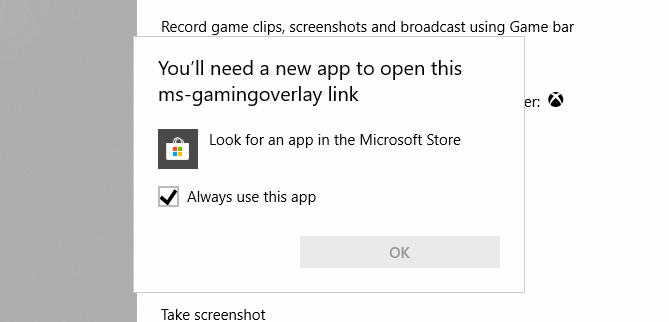
Cela semble être dû à un problème avec le Windows Store, mais il existe une solution simple.
Ouvert Début et entrez barre de jeu puis dans les résultats, cliquez sur Paramètres de l'application.
Recherchez l'option qui démarre Enregistrer des clips de jeu en haut de la fenêtre et passez à De.
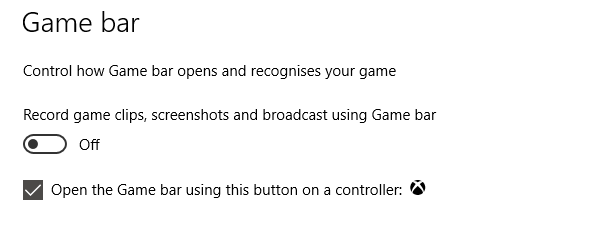
L'erreur «ms-gamingoverlay» n'apparaîtra plus. Hourra!
L'inconvénient, cependant, est que vous ne pouvez plus utiliser la barre de jeu Xbox.
Le streaming du mixeur ne fonctionnera pas
Si vous essayez de diffuser de la Xbox Game Bar vers Mixer, nous avons de mauvaises nouvelles pour vous. Depuis octobre 2019, la diffusion Mixer n'est plus disponible.
Comme il n'y a pas beaucoup d'informations à ce sujet en ligne au-delà Page de dépannage de Microsoft, il est difficile de dire pourquoi.
Cependant, avec les récents problèmes de la barre de jeu Xbox après Windows Update 1903, il est possible que la fonctionnalité de diffusion soit interrompue. Pire encore, il pourrait ne pas être rétabli.
Malheureusement, la seule solution à cela est de diffuser vers un autre service.
Réparer, réinitialiser et désinstaller la barre de jeu Xbox
Si vous ne rencontrez aucun problème répertorié ci-dessus mais que la barre de jeux Xbox a soudainement cessé de fonctionner, essayez ces correctifs. Utilisez-les un par un, dans l'ordre présenté.
1. Réparer la barre de jeu Xbox
Il est facile de réparer la barre de jeu Xbox. presse Début et entrez barre de jeu pour afficher l'application, puis choisissez Paramètres de l'application.
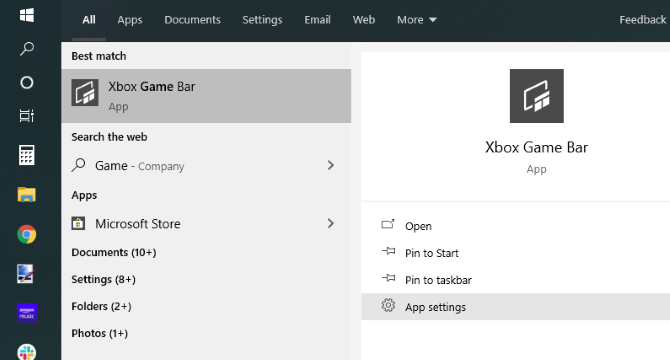
Chercher réparation et cliquez sur le bouton. Attendez que la barre de jeux Xbox soit réparée par Windows.
2. Réinitialiser la barre de jeu Xbox
De même, vous pouvez réinitialiser la barre de jeu. C'est comme une réinitialisation de Windows, mais basée uniquement sur l'application. Pour ce faire, accédez à l'écran Paramètres de l'application pour la barre de jeu Xbox, cette fois en cliquant sur Réinitialiser.
Encore une fois, attendez que l'application soit réinitialisée, puis réessayez.
3. Désactiver la barre de jeu Xbox
Une autre option consiste à désactiver la barre de jeu Xbox. Cela ne le réparera pas mais vous empêchera au moins de l'utiliser. Pour faire ça…
- presse GAGNER + R pour ouvrir la boîte Exécuter. Entrer regedit puis D'accord.
- Ensuite, accédez à HKEY_CURRENT_USER \ SOFTWARE \ Microsoft \ Windows \ CurrentVersion \ GameDVR (vous pouvez copier cette chaîne et la coller dans la barre d'adresse de l'Éditeur du Registre).
- Cliquez avec le bouton droit sur AppCaptureEnabled et sélectionnez DWORD, puis définissez Valeur à 0. Cela désactivera la fonction.
- Accédez à HKEY_CURRENT_USER \ System \ GameConfigStore. Clic-droit GameDVR_Enabled et sélectionnez DWORD, en modifiant à nouveau la valeur 0.
(Si vous devez réactiver, redéfinissez les valeurs DWORD sur 1.)
Réinstaller la barre de jeu Xbox
Maintenant, cette option est assez extrême, l'intention de désinstaller puis de réinstaller la barre de jeu.
Commencez par un clic droit Début puis sélectionnez Windows PowerShell (Admin). Ensuite, copiez et collez cette commande:
Get-AppxPackage * xboxapp * | Remove-AppxPackageLa barre de jeu sera supprimée de Windows. Redémarrez votre ordinateur pour terminer l'action. Avec le système sauvegardé, ouvrez le Windows Store et réinstallez la barre de jeu Xbox.
Si cela ne fonctionne pas et que votre barre de jeu Xbox ne répond toujours pas, envisagez une action drastique. Il est temps d'apprendre comment réinitialiser et réparer Windows 10 Comment réinitialiser les paramètres d'usine de Windows 10 ou utiliser la restauration du systèmeDécouvrez comment la restauration du système et la réinitialisation d'usine peuvent vous aider à survivre à toutes les catastrophes de Windows 10 et à récupérer votre système. Lire la suite .
Barre de jeux Xbox: réparable, mais ne vous y fiez pas
Après un bon départ, la Xbox Game Bar est devenue un incontournable pour de nombreux joueurs de Windows 10. Mais malheureusement, ce n'est pas parfait et il est sujet à des bugs ou à des comportements imprévisibles. La bonne nouvelle est que la barre de jeu Xbox peut être corrigée.
Si tu es chanceux.
Pour être honnête, Microsoft ne devrait pas expédier une application si floconneuse. Bien que la plupart de ces correctifs fonctionnent la plupart du temps, aucun n'est garanti. En effet, vous pourriez finir par abandonner complètement la barre de jeu Xbox.
Si vous le faites, essayez ces alternatives Applications d'enregistrement et de diffusion de jeux Windows Comment enregistrer et diffuser des jeux en ligne dans Windows 10Nous vous expliquerons comment enregistrer et diffuser des jeux en utilisant Microsoft Mixer, Steam ou le logiciel natif de votre carte vidéo. Lire la suite .
Christian Cawley est rédacteur en chef adjoint pour la sécurité, Linux, le bricolage, la programmation et la technologie expliquée. Il produit également le podcast vraiment utile et possède une vaste expérience en matière de support de bureau et de logiciels. Contributeur au magazine Linux Format, Christian est un bricoleur de Raspberry Pi, un amoureux des Lego et un fan de jeux rétro.

